先日、Yahoo知恵袋を閲覧していると、以下のような質問が掲載されていました。
『「Microsoft Access」とはどんなソフトなのでしょうか?公式サイトなどを見ても、「関係データベース管理システム(RDBMS)」とかって小難しい説明しか出てきません。どなたか教えてもらえないでしょうか。』
Excelは表計算、Wordはワープロ、PowerPointは発表用のスライドなど、これらのソフトは、使う目的が分かりやすく、未経験の人が直感で使うことのできるソフトです。
一方、Accessは試しに使ってみても、直感で使い始めることが出来ないために、使う人は少なめです。
そのために、どんなことができるかイメージしにくい印象があると思います。
今回はそんな疑問を持つ方に分かりやすく解説していきます。
もくじ
Accessを操作したことが無い方のために今回はサンプルデータベースも準備しています。
出来上がりとしては70%程度ですが、Accessの便利さを体感するには十分だと思います。
WindowsPCからダウンロードして使ってみてください。
Accessとは優れたシステム専用のソフト

一般に、Accessは、「リレーショナルデータベースソフト」と言われますが、データベースと言うと、少し難しく感じますよね?
アクセス歴10年の私が感じることとしては、「簡単にシステムを作ることの出来るアプリ」と言えます。
どこの職場でも、財務会計や給料計算で何らかのシステムを導入してるかと思います。
奉行シリーズや、TKC、弥生会計などです。
それらのソフトは、特定の目的に特化した優れていますが、他の目的では使えません。
Accessは分野を問わず、データを入力・集計するためのシステムを作ることができます。
Accessはコスパの高いシステム専用ソフト

Accessの価格について解説していきます。
Accessは1万5千円程度で買うことが出来ます。もちろん、Amazonや楽天などでも買えます。
>>Microsoft AccessをAmazonでチェック
Accessの購入は、データベースを作るためだけに必要です。
データベースを使うだけなら、無料で大丈夫です。
マイクロソフトのホームページからAccess Runtineをダウンロードすれば、作られたデータベースを使うことが出来ます。
上に述べたような他のシステム専用のパッケージソフトは、5万円以上はかかります。
このように、Accessはコスパ的にも高いソフトです。
Accessは社外(LANの外)での使用には注意が必要

Accessの苦手な所は、拠点間などLANの外で共有するのには向いていないということです。
Dropboxなどのクラウドストレージに入れることはできますが、複数人が同時に使うと、競合などの理由で複数ファイルが勝手に作られるという問題があります。
また、AccessはWindowsPC以外では使えません。
最近iOSやAndroidなどのタブレットが普及している中で、不便さを感じる所です。
しかし、様々な職場で使用しているパソコンは、圧倒的にWindowsPCが多いです。
社内の拠点内や自宅などのLAN内であれば、Accessは十分に能力を発揮します。
Accessは他の言語を使ったソフトより、簡単にシステムを作ることが出来ます。
実際の例として、オーダーメードでシステムを販売しているベンダーでも、社内のシステムにAccessを使っているというのを聞いたことがあります。
作るのに手間がかからず、カスタマイズや修正も容易に出来るということから、Accessを使っていることが想像出来ます。
拠点間の場合は、SharePointなどを検討してもよいでしょう。
ExcelとAccess の違い

ここからはExcelとAccessの違いについて述べていきます。
Excelの場合は、考えながら直感的に資料を作れるのが大きなメリットです。途中での修正や変更も簡単に行えます。
Accessはデータベースを作る前に、出来上がりを想定しておかないといけません。途中での修正や変更も、Excelより手間がかかります。
グラフなど、視覚に訴える資料を作るのはExcelの方が優れています。
一方、大量のデータを収納して集計するのはAccessの方が優れています。
Excelも計算や集計にすぐれていますが、データの量が多くなると、動きが遅くなったりファイルが無駄に大きくなったりします。
Accessも使うとファイルが大きくなりますが、最適化という機能がAccessにはあります。
最適化を行うと、一旦詰め込まれたデータをきちんと整列し直して、サイズをを小さくする事ができます。
Excelは複数人での同時編集する時に制約がありますが、Accessはデータベースを分割することで複数人での同時入力が可能です。
Accessのサンプルデータベースのダウンロード
Accessのサンプルデータベースを見て頂いたら、どんな事が出来るのかイメージを高めることができると思います。
こちらからサンプルデータベースをダウンロードする事ができます。
WindowsPCのみからダウンロードしてください。
サンプルデータベース「購買管理DB」(WindowsPC専用)
ダウンロードファイルはzipで圧縮してありますので、解凍してご使用ください。
解凍用のソフトはLhaplusがオススメです。
解凍するとAccessデータベースとテンプレート用エクセルの2個のファイルが入っています。
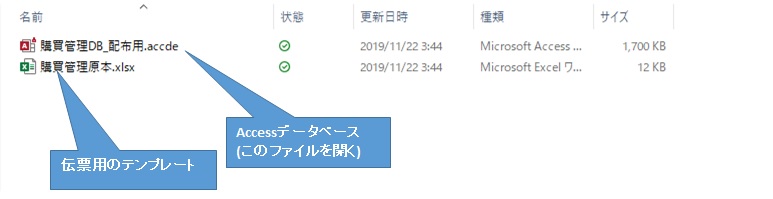
データベースの中身の説明
サンプルデータベースは、備品や部材を管理するために以前に試作したものです。
伝票の発行や、発注の履歴を確認できる仕組みになっています。
部材の仕様などをインターネットで検索できるような機能も追加してあります。
集計の機能は多少物足りないところがありますが、アクセスで出来る事を体感して頂くには問題ないと判断しました。
データベースのデータをダミーに置き換えて、アクセスファイルは配布用(accede)にしてあります。
配布用ですので、データの入力や削除はできますが、デザインやプログラムコードの編集は出来ません。
プログラムコードについては、後日に少しずつ紹介していきます。
ファイルを開くと、メインのフォームが開きます。ボタンで指定したフォームを開く事が出来ます。
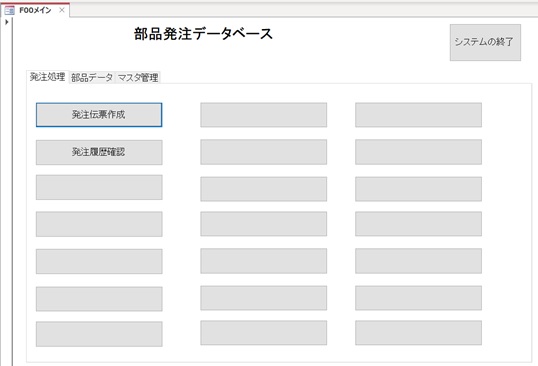
マスタ管理は、発注先マスタ・発注者マスタ・大〜小分類マスタがあります。
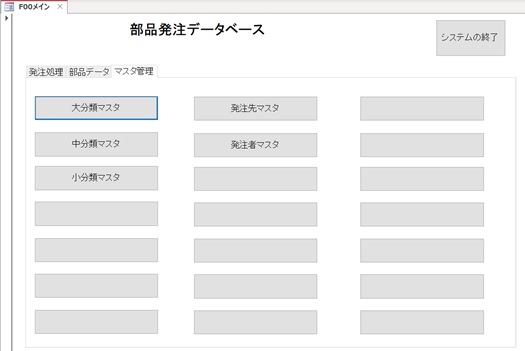
これは発注先マスタの一覧画面です。新しい発注先は「新規登録」で、修正は「項目編集」で行うことができます。
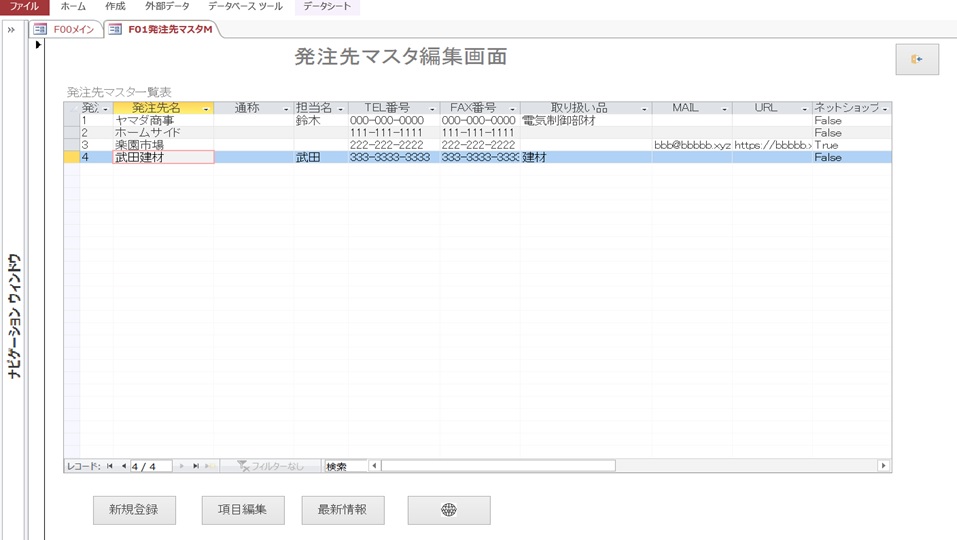
部品マスタでは、各部材を登録しました。
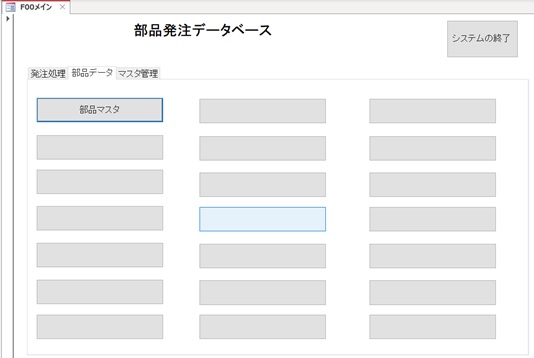
部材名は実際に存在しているものです。
インターネットで型式を検索することが出来ます。
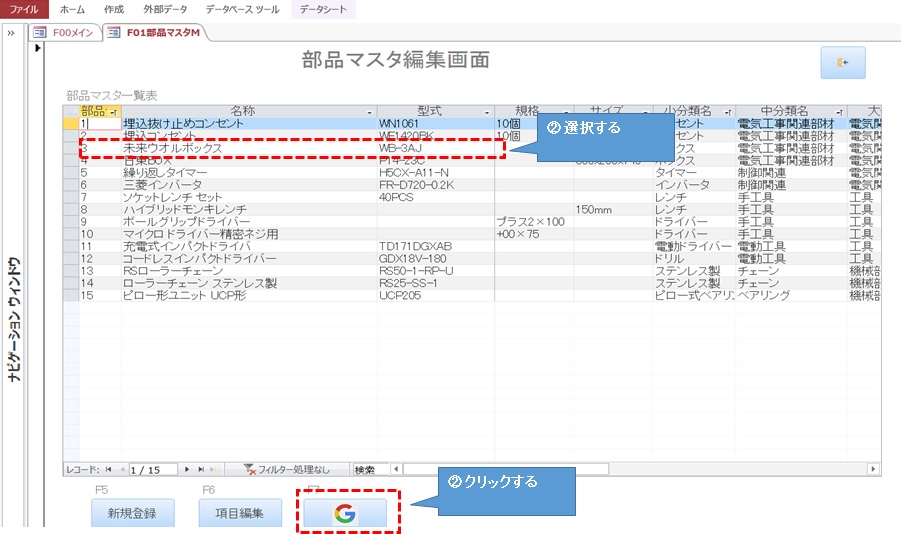
ここでは、3番目の未来ウオルボックス「WB-3AJ」を選択して検索ボタンを押してみました。
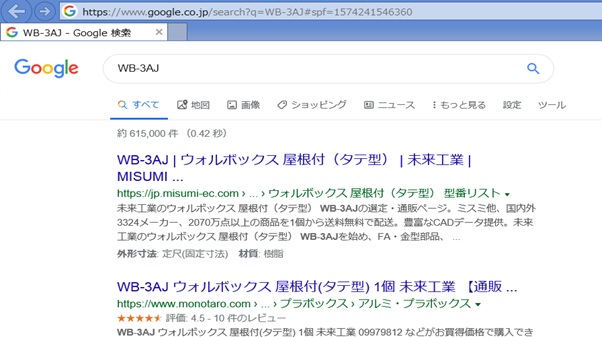
インターネット検索ボタンは、使っている環境によっては、オートメーションエラーが発生する可能性があります。
お手数ですが、データベースを開きなおせば再び検索する事が出来ます。
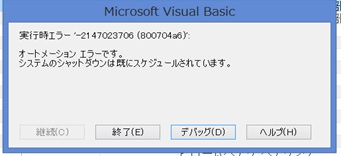
発注画面では、発注品を部品リストから登録して、伝票作成と履歴表示を行う事が出来ます。
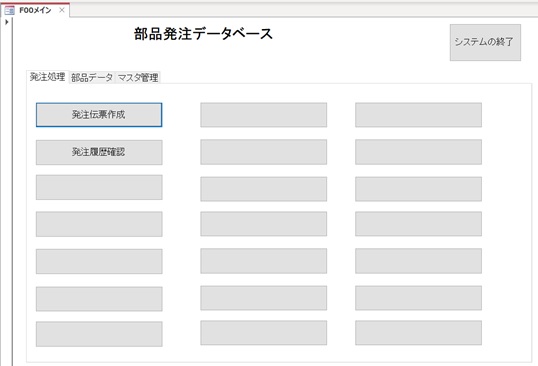
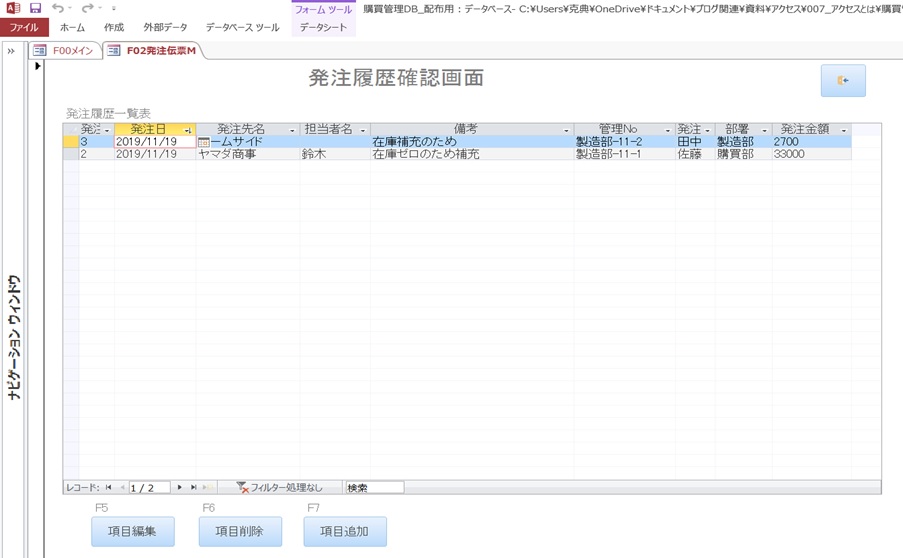
「伝票発行」ボタンを押すとExcelが起動し、発注データが自動入力されます。
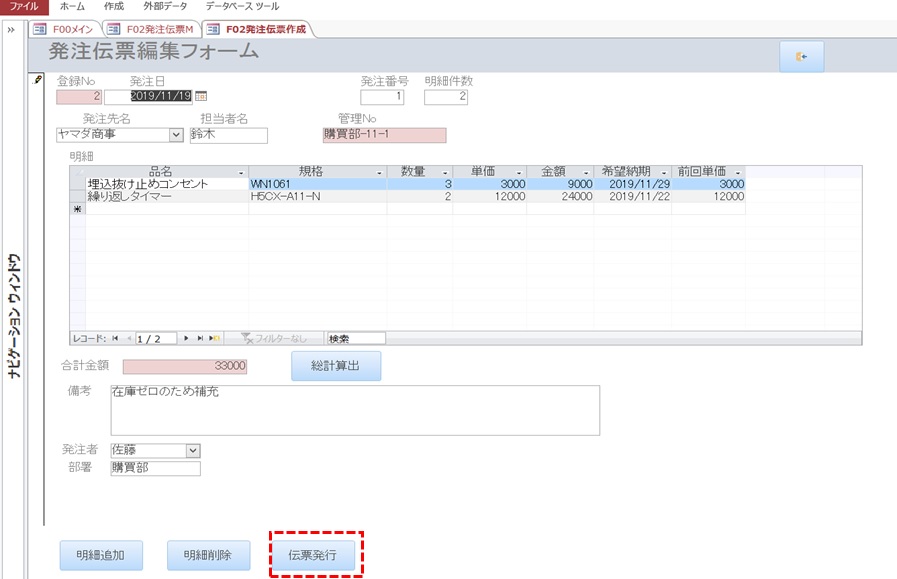
こちらがExcelファイルです。
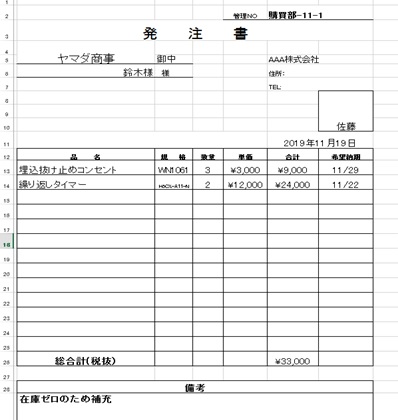
新しいExcelファイルが作成されてあるのが分かります。
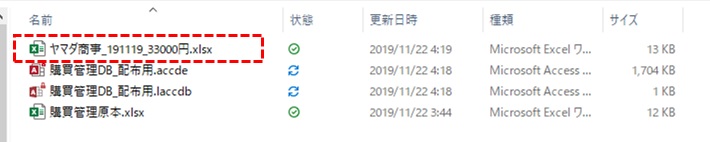
Accessのレポート機能での伝票を作ることは出来るのですが、編集しやすいExcelを帳票のフォーマットとして使うようにしています。
まとめ
これからは、サンプルデータベースを基にしてAccessの解説をすすめていきます。
Accessを習得することによるメリットは非常に大きいです。
他のシステムの構築やプログラミングの習得にも役に立つと思いますので、頑張って習得しましょう。
本日もありがとうございました。
